时间:2019-05-10 15:41:57 作者:mingzhen 来源:系统之家 1. 扫描二维码随时看资讯 2. 请使用手机浏览器访问: https://m.xitongzhijia.net/xtjc/20190510/155318.html 手机查看 评论 反馈
WPS是一款非常好用的办公软件,不仅仅功能强大而且操作方便,你知道WPS中怎么使用格式刷快速排版的吗?接下来我们一起往下看看WPS中使用格式刷快速排版的方法吧。
方法步骤
1、启动WPS文字,随便打开一篇文档,以便演示。可以看到三国杀游戏规则几个字是宋体小二格式的;
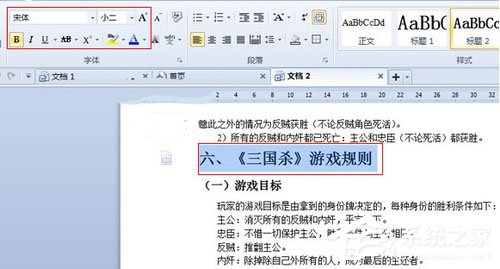
2、选中这些字,点击菜单栏上的格式刷按钮;
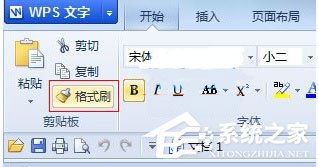
3、此时,鼠标变成刷子的样子,左键按住不放,选择要进行修改格式的文字;
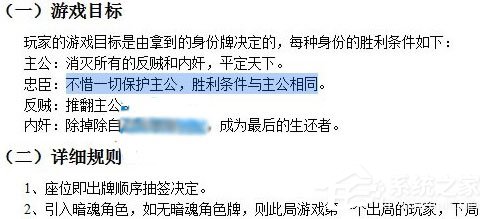
4、完成,刚才被我们选中的部分格式也变成了宋体小二,但是发现没有,格式刷只能用一次,不能一直使用;
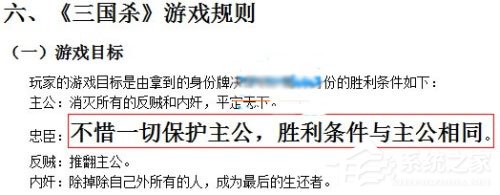
5、这个问题不难,双击格式刷按钮,就能一直使用了。
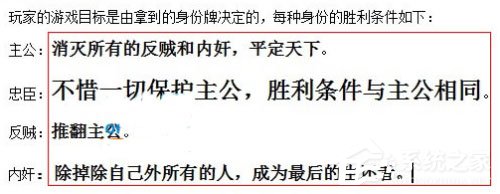
以上就是WPS中怎么使用格式刷快速排版的全部内容啦,按照以上的方法操作,你就能轻松的掌握WPS中使用格式刷快速排版的方法了。v
发表评论
共0条
评论就这些咯,让大家也知道你的独特见解
立即评论以上留言仅代表用户个人观点,不代表系统之家立场